เมื่อเล่นเกม AAA ระดับพรีเมี่ยมเช่น *Call of Duty *แฟน ๆ คาดหวังการแสดงที่ยอดเยี่ยม อย่างไรก็ตาม * กราฟิกสีดำ ops 6 * อาจปรากฏเป็นเม็ดเล็กและเบลอในบางครั้งซึ่งสามารถขัดขวางการแช่และทำให้เป้าหมายการสังเกตเห็นความท้าทายมากขึ้น หากคุณกำลังประสบปัญหานี้ด้วย *Call of Duty: Black Ops 6 *นี่คือวิธีที่คุณสามารถปรับปรุงคุณภาพการมองเห็นได้
สารบัญ
- ทำไม Black Ops 6 ถึงดูเป็นเม็ดเล็กและเบลอ? ตอบ
- วิธีปิดเบลอใน Call of Duty: Black Ops 6
- วิธีลดธัญพืชและปรับปรุงความชัดเจนใน Black Ops 6
- วิธีปรับปรุงรายละเอียดภาพและพื้นผิวของ Black Ops 6
ทำไม Black Ops 6 ถึงดูเป็นเม็ดเล็กและเบลอ? ตอบ
หาก * Black Ops 6 * ปรากฏขึ้นเป็นเม็ดเล็กและเบลอในการตั้งค่าของคุณและคุณได้ปรับการตั้งค่าฮาร์ดแวร์ของคุณแล้วเพื่อให้แน่ใจว่าคอนโซลของคุณกำลังส่งออกที่ความละเอียดสูงสุดของคุณสามารถจัดการได้การตั้งค่าของเกมอาจเป็นผู้กระทำผิด แม้ว่าคุณจะทำการปรับเปลี่ยนเหล่านี้มาก่อนการอัปเดตบางครั้งก็สามารถรีเซ็ตเป็นค่าเริ่มต้นได้ การตั้งค่าที่ส่งผลกระทบต่อคุณภาพของภาพโดยตรงส่วนใหญ่อยู่ในการตั้งค่ากราฟิกภายใต้แท็บหน้าจอคุณภาพและมุมมอง ภายในแท็บคุณภาพคุณจะพบการตั้งค่าที่สำคัญที่ต้องมีการปรับแต่งเพื่อปรับปรุงรูปลักษณ์ * Black Ops 6 *
วิธีปิดเบลอใน Call of Duty: Black Ops 6
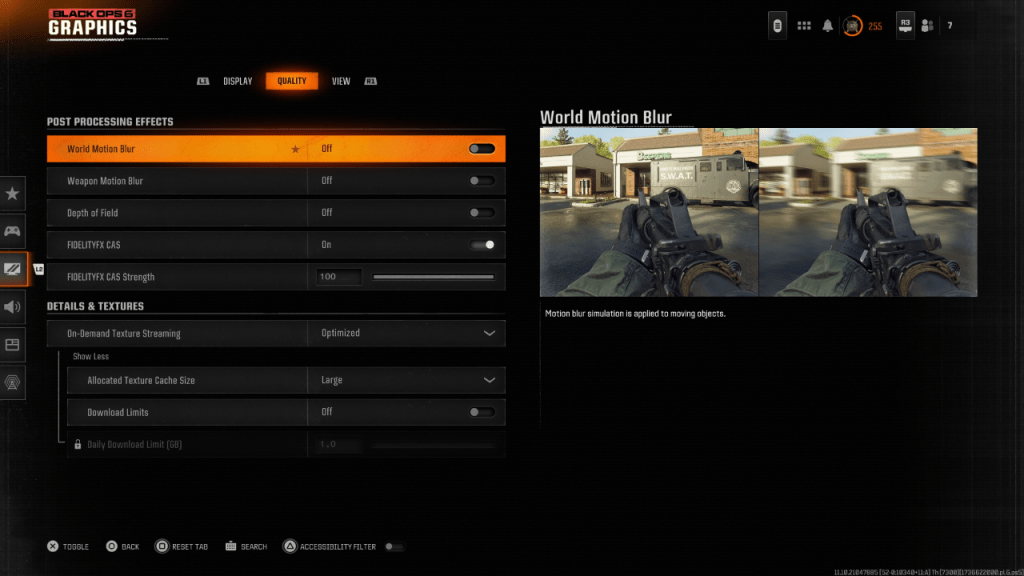 สำหรับประสบการณ์ภาพยนตร์มากขึ้นเกมหลายเกมรวมถึงการเคลื่อนไหวเบลอและความลึกของสนามเพื่อจำลองเอฟเฟกต์เลนส์กล้องเพิ่มลักษณะคล้ายฟิล์ม ในขณะที่การตั้งค่าเหล่านี้สามารถเพิ่มการแช่ในเกมที่ขับเคลื่อนด้วยการเล่าเรื่องพวกเขาสามารถแนะนำเบลอที่ทำให้ยากขึ้นที่จะมุ่งเน้นไปที่เป้าหมายในเกมที่มีการแข่งขันอย่างรวดเร็วเช่น *Call of Duty: Black Ops 6 *
สำหรับประสบการณ์ภาพยนตร์มากขึ้นเกมหลายเกมรวมถึงการเคลื่อนไหวเบลอและความลึกของสนามเพื่อจำลองเอฟเฟกต์เลนส์กล้องเพิ่มลักษณะคล้ายฟิล์ม ในขณะที่การตั้งค่าเหล่านี้สามารถเพิ่มการแช่ในเกมที่ขับเคลื่อนด้วยการเล่าเรื่องพวกเขาสามารถแนะนำเบลอที่ทำให้ยากขึ้นที่จะมุ่งเน้นไปที่เป้าหมายในเกมที่มีการแข่งขันอย่างรวดเร็วเช่น *Call of Duty: Black Ops 6 *
เพื่อปิดใช้งานการเคลื่อนไหวเบลอและความลึกของสนาม:
- ไปที่การตั้งค่ากราฟิกและนำทางไปยังแท็บคุณภาพ
- เลื่อนลงเพื่อโพสต์เอฟเฟกต์การประมวลผล
- สลับการเคลื่อนไหวของโลกเบลอเป็นปิด
- เปลี่ยนการเคลื่อนไหวของอาวุธเบลอเป็นปิด
- สลับความลึกของฟิลด์เป็นปิด
วิธีลดธัญพืชและปรับปรุงความชัดเจนใน Black Ops 6
หากคุณได้ปรับการตั้งค่าที่กล่าวถึงข้างต้นและยังคงสังเกตเห็นปัญหาเกี่ยวกับคุณภาพของภาพการตั้งค่าแกมม่าและความสว่างของคุณอาจต้องใช้การสอบเทียบ นำทางไปยังแท็บหน้าจอในการตั้งค่ากราฟิก * Black Ops 6 * คลิกที่แกมม่า/ความสว่างและปรับแถบเลื่อนจนโลโก้ * Call of Duty * อยู่ในแผงกึ่งกลางแทบจะมองไม่เห็น การตั้งค่า 50 มักใช้งานได้ดี แต่คุณอาจต้องปรับแต่งตามลักษณะของจอแสดงผล
จากนั้นไปที่แท็บคุณภาพและตรวจสอบให้แน่ใจว่า FidelityFX CAS ถูกเปิดเป็น ON สิ่งนี้เปิดใช้งาน AMD FidelityFX ความคมชัดการปรับความคมชัดเพิ่มความคมชัดของการแสดงฉากใน *Black Ops 6 * ในขณะที่ความแข็งแกร่งของ FidelityFX CAS เริ่มต้นคือ 50/100 การเพิ่มเป็น 100 สามารถปรับปรุงคุณภาพของภาพได้หากจำเป็น หากคุณได้ทำการปรับเปลี่ยนทั้งหมดเหล่านี้และยังคงพบว่าคุณภาพของภาพขาดการสตรีมการสตรีมตามความต้องการอาจเป็นปัญหา
วิธีปรับปรุงรายละเอียดภาพและพื้นผิวของ Black Ops 6
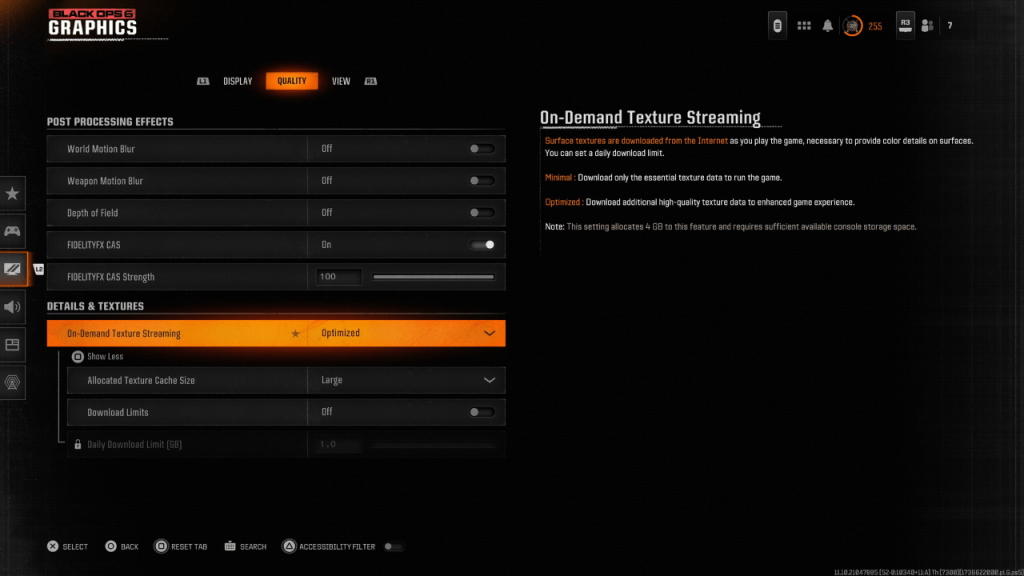 ในการจัดการขนาดไฟล์ขนาดใหญ่ของเกม Modern * Call of Duty *, * Black Ops 6 * ใช้การสตรีมพื้นผิวตามความต้องการซึ่งดาวน์โหลดพื้นผิวพื้นผิวจากอินเทอร์เน็ตในขณะที่คุณเล่นลดพื้นที่เก็บข้อมูลที่จำเป็นบนอุปกรณ์ของคุณ อย่างไรก็ตามสิ่งนี้สามารถประนีประนอมคุณภาพของภาพ
ในการจัดการขนาดไฟล์ขนาดใหญ่ของเกม Modern * Call of Duty *, * Black Ops 6 * ใช้การสตรีมพื้นผิวตามความต้องการซึ่งดาวน์โหลดพื้นผิวพื้นผิวจากอินเทอร์เน็ตในขณะที่คุณเล่นลดพื้นที่เก็บข้อมูลที่จำเป็นบนอุปกรณ์ของคุณ อย่างไรก็ตามสิ่งนี้สามารถประนีประนอมคุณภาพของภาพ
หากต้องการเพิ่มคุณภาพของภาพให้สูงสุดให้ไปที่การตั้งค่ารายละเอียดและพื้นผิวภายใต้แท็บคุณภาพใน * การตั้งค่ากราฟิก Black Ops 6 * ตั้งค่าการสตรีมพื้นผิวตามความต้องการเพื่อเพิ่มประสิทธิภาพเพื่อดาวน์โหลดข้อมูลพื้นผิวคุณภาพสูงเพิ่มกราฟิก
กดอินพุตที่แสดงบนหน้าจอของคุณเพื่อ "แสดงเพิ่มเติม" เปลี่ยนขนาดแคชพื้นผิวที่จัดสรรเป็นขนาดใหญ่ซึ่งจะใช้ที่เก็บข้อมูลเพิ่มเติม แต่อนุญาตให้ดาวน์โหลดพื้นผิวเพิ่มเติมพร้อมกัน หากผู้ให้บริการอินเทอร์เน็ตของคุณไม่ได้กำหนดฝาครอบข้อมูลจะมีประโยชน์ในการสลับขีด จำกัด การดาวน์โหลดเพื่อให้มั่นใจได้ว่า * Black Ops 6 * สามารถดาวน์โหลดพื้นผิวความละเอียดสูงได้มากเท่าที่จำเป็นเพื่อแสดงเกมที่ประสิทธิภาพกราฟิกที่ดีที่สุด
โดยทำตามขั้นตอนเหล่านี้คุณสามารถปรับปรุงคุณภาพการมองเห็นของ *Call of Duty: Black Ops 6 *อย่างมีนัยสำคัญทำให้ประสบการณ์การเล่นเกมของคุณดื่มด่ำและสนุกสนานมากขึ้น
 บ้าน
บ้าน  การนำทาง
การนำทาง






 บทความล่าสุด
บทความล่าสุด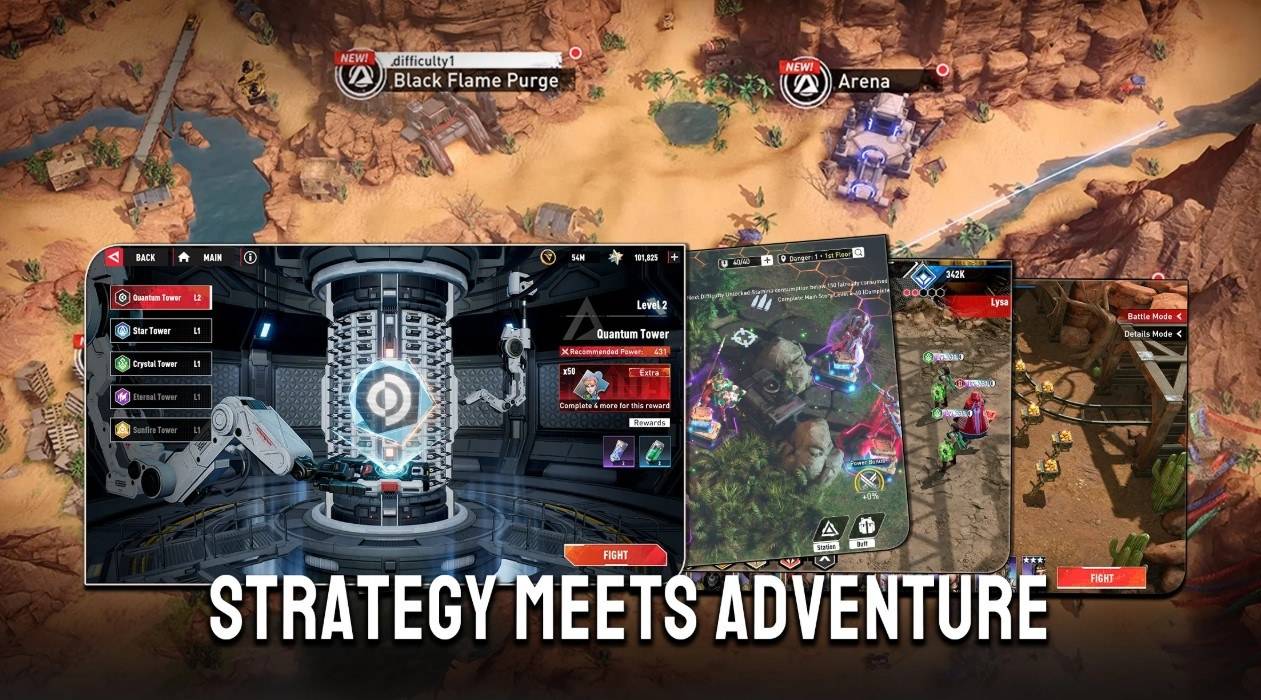
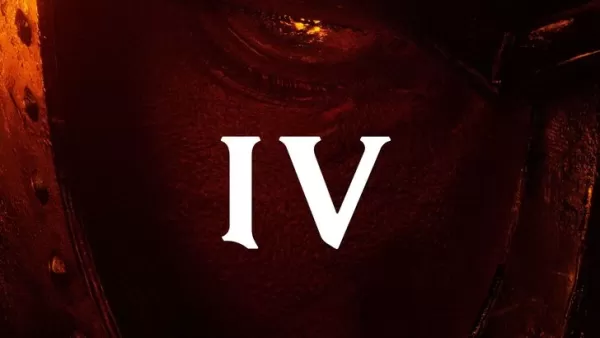
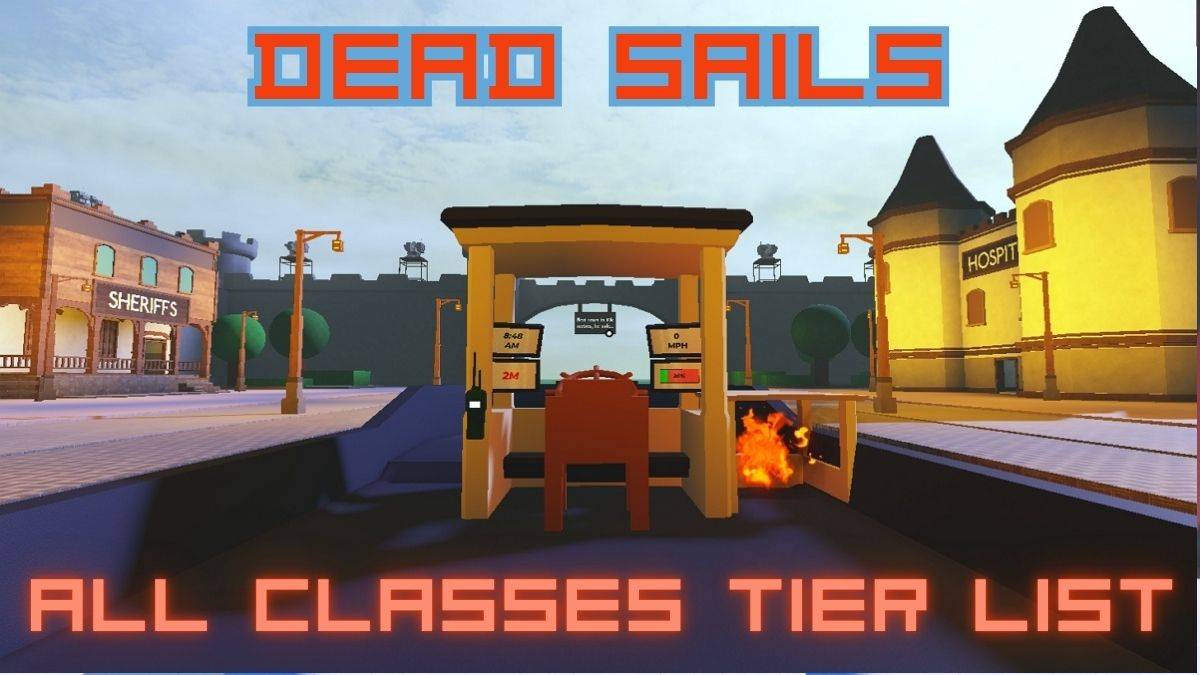








 เกมส์ล่าสุด
เกมส์ล่าสุด












